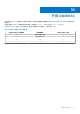Users Guide
Table Of Contents
- 適用於 Microsoft Endpoint Configuration Manager 和 System Center Virtual Machine Manager 的 OpenManage Integration for Microsoft System Cente 7.3 版 整合使用者指南
- 目錄
- 簡介 OMIMSSC
- OMIMSSC 授權
- OMIMSSC 元件
- 支援矩陣 OMIMSSC
- 部署 OMIMSSC
- 註冊 Microsoft 主控台於 OMIMSSC
- 管理 OMIMSSC 及其元件
- 備份及還原 OMIMSSC 裝置
- 解除安裝 OMIMSSC
- 升級 OMIMSSC
- 管理認證與 Hypervisor 設定檔
- 探索裝置並與 OMIMSSC 主控台同步伺服器
- 從下列移除裝置 OMIMSSC
- OMIMSSC 中的檢視
- 管理作業範本
- 使用 OMIMSSC 部署作業系統
- 使用下列隨需分配裝置 OMIMSSC
- 使用下列項目更新韌體 OMIMSSC
- 管理裝置,使用 OMIMSSC
- 部署 Azure Stack HCI 叢集
- 故障診斷
- 管理 所需的資源 OMIMSSC
- 驗證使用適用於 MECM 之 OMIMSSC 主控台延伸模組的權限
- 使用適用於 SCVMM 的 OMIMSSC 主控台延伸模組來驗證 PowerShell 權限
- 中的安裝與升級案例 OMIMSSC
- OMIMSSC 系統管理入口網站案例
- 探索、同步處理和清查案例 OMIMSSC
- 通用案例 OMIMSSC
- 中的韌體更新案例 OMIMSSC
- OMIMSSC 中的作業系統部署案例
- OMIMSSC 中的伺服器設定檔案例
- OMIMSSC 中的 LC 紀錄案例
- 附錄 I:時區屬性值
- 附錄 II:填入集區值
- 從 Dell EMC 支援網站存取支援內容
註: 建立主控台註冊的認證設定檔時,如果 Active Directory (AD) 中已設定 NETBIOS 名稱,請提供 NETBIOS 名稱作為網
域。如果 AD 中未設定 NETBIOS 名稱,請提供具有最高層級網域 (TLD) 詳細資料的網域名稱。
舉例來說,如果網域名稱是 mydomain,而 TLD 是 com,請在認證設定檔中輸入以下網域名稱: mydomain.com
● 如果您要建立代理伺服器認證,請提供代理伺服器 URL http://hostname:port 或 http://IPaddress:port 格式的代
理伺服器 URL。
6. 若要建立設定檔,請按一下完成。
註: 當您在 SCVMM 中建立裝置類型認證設定檔時,會建立對應的執行身分帳戶,其名稱會加上前置詞 Dell_。請確定註冊的使
用者可存取對應的執行身分帳戶,以進行如作業系統部署等使用已建立之裝置認證設定檔的作業。
修改認證設定檔
在修改認證設定檔之前,請先考量以下幾點:
● 建立之後,您便無法再修改認證設定檔的類型。但是,您可以修改其他欄位。
● 如果認證設定檔正在使用中,便無法加以修改。
註: 修改任何類型認證設定檔的步驟皆相同。
1. 選擇您想要修改的認證設定檔,按一下編輯,並更新設定檔。
2. 若要儲存變更,請按一下儲存。
若要檢視所做的變更,請重新整理認證設定檔頁面。
刪除認證設定檔
要刪除認證設定檔時,請考慮下列事項:
● 當裝置類型的認證設定檔被刪除時,SCVMM 相關的執行身分帳戶也會被刪除。
● 當 SCVMM 中的執行身分帳戶被刪除時,OMIMSSC 就不會提供對應的認證設定檔。
● 若要刪除探索伺服器用的認證設定檔,請先刪除探索到的伺服器,再刪除認證設定檔。
● 若要刪除部署用的裝置類型認證設定檔,請先刪除部署在 SCVMM 環境中的伺服器,再刪除認證設定檔。
● 如果正於更新來源中使用,則您無法刪除該認證設定檔。
註: 刪除任何類型認證設定檔的步驟皆相同。
選取您要刪除的認證設定檔,然後按一下刪除。
若要檢視所做的變更,請重新整理認證設定檔頁面。
在 SCVMM 中的 Hypervisor 設定檔
Hypervisor 設定檔包含自訂的 WinPE ISO (WinPE ISO 用於 Hypervisor 部署)、主機群組和從 SCVMM 擷取的主機設定檔,以及供注入
的 LC 驅動程式。僅有適用於 SCVMM 使用者的 OMIMSSC 主控台延伸模組可以建立和管理 Hypervisor 設定檔。
建立 Hypervisor 設定檔
您可以建立 Hypervisor 設定檔,並使用該設定檔來部署 Hypervisor。
● 更新 WinPE ISO 映像,並且有權存取儲存映像的共用資料夾。如需有關更新 WinPE 映像的資訊,請參閱 WinPE 更新。
更新 WinPE ISO 映像,並且有權存取儲存映像的共用資料夾。如需有關更新 WinPE 映像的資訊,請參閱
適用於
Configuration
Manager
與
Virtual Machine Manager
的
適用於
Microsoft System Center
的
OpenManage Integration
使用者指南
「WinPE 更新」
一節。
● 在 SCVMM 中建立主機群組、主機設定檔或實體電腦設定檔。如需有關在 SCVMM 中建立主機群組的資訊,請參閱 Microsoft 說
明文件。
1. 在 OMIMSSC 中,執行下列任一工作:
● 在 OMIMSSC 操作介面中,按一下建立 Hypervisor 設定檔。
管理認證與 Hypervisor 設定檔 35